- アニメーション(Animation) メニュー セット([F4])内
- 再生オプション(Playback Options)のボリューム(Volume)アイコン
 を右クリックします。
を右クリックします。
- タイムスライダ(Time Slider)を右クリックし、オーディオ(Audio)ロールアウトを選択します。
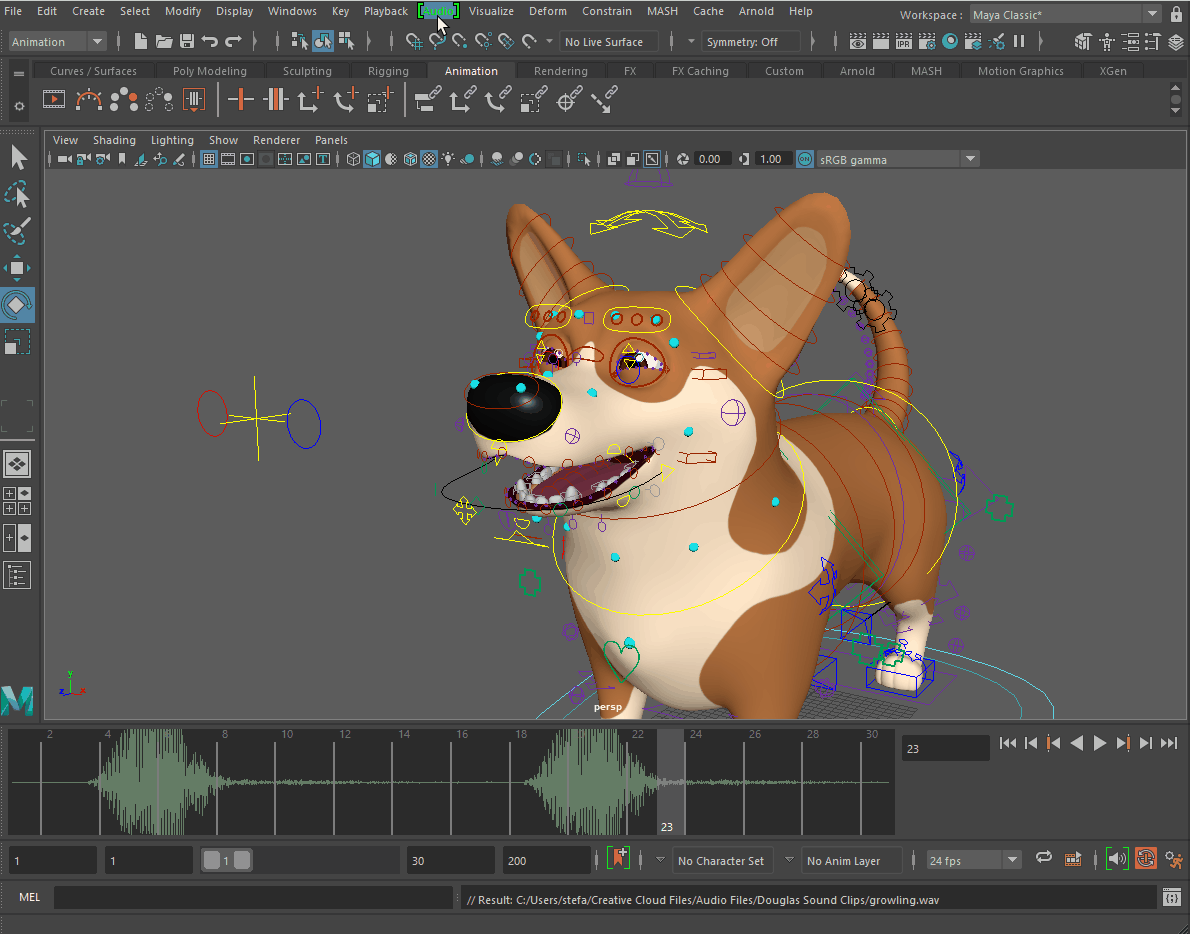
- オーディオの読み込み(Import Audio)
- 読み込みオプション(Import Options)ウィンドウを開き、読み込む既定のファイル タイプとしてオーディオ(Audio)を設定します。詳細については、「オーディオファイルを再生する」を参照してください。読み込まれたオーディオ ファイルは、タイム スライダにアクティブなサウンドとして設定されます。
- オーディオ クリップをタイム エディタに読み込み(Import Audio Clip to Time Editor)
- このオプションを使用すると、オーディオ ファイルをタイム エディタ(Time Editor)のクリップとしてシーンに取り込むことができます。「タイム エディタ(Time Editor)にオーディオを追加する」を参照してください。
- サウンド(Sounds)
- このセクションには、タイム スライダ(Time Slider)に表示される読み込み済みのサウンドのうち、シーンに最近追加された 30 個だけが表示されます。シーン内のサウンド数が 30 を超えている場合は、アウトライナ(Outliner)に表示されます。
-
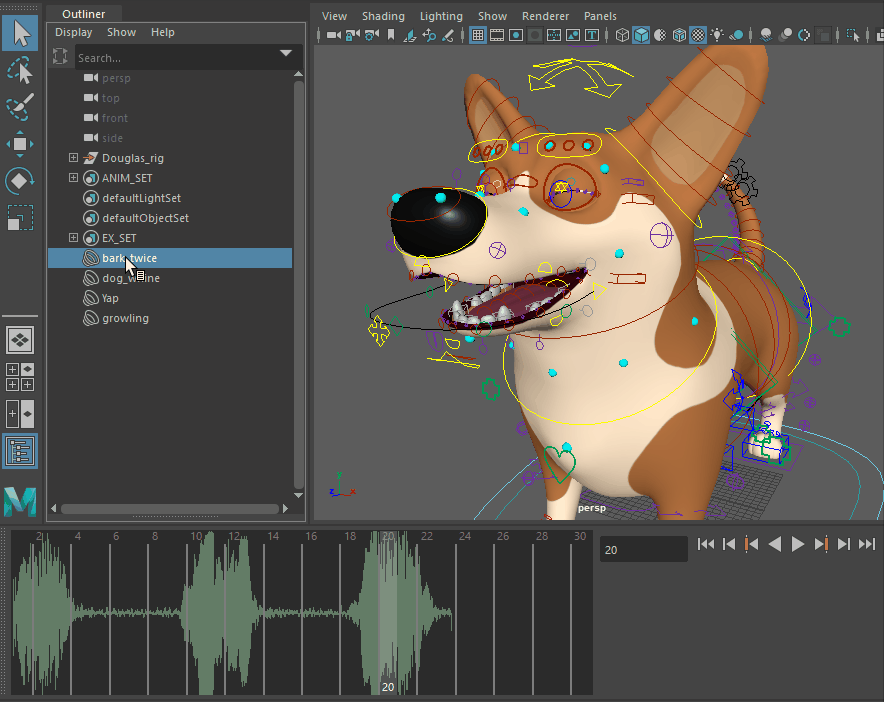
-
- オフ(Off)
- シーン内のオーディオ全体を無効にします。
- Trax サウンドの使用(Use Trax Sounds)
- シーン内のすべてのサウンドを再生します。Trax サウンドの使用(Use Trax Sounds)がアクティブになっていて、シーン内に複数のオーディオ ファイルが含まれている場合は、波形が実線になります。さまざまな時間に再生されるようにファイルをオフセットする場合は、「オーディオ ファイルを再生する」トピックの「オーディオ オフセットを作成する」を参照してください。
- ミュート(Mute)
- ダブルクリックすると、ボリューム レベルを 0 に設定し、ボリューム(Volume)アイコンをミュート(Mute)アイコン(
 )に変更することができます。再度ダブルクリックすると、ボリューム レベルは最後に使用したボリューム設定に戻ります。たとえば、ボリュームが 25 に設定されている場合に、ミュートしてからボリュームのミュートを解除すると、ボリューム レベルは 25 に戻ります。
)に変更することができます。再度ダブルクリックすると、ボリューム レベルは最後に使用したボリューム設定に戻ります。たとえば、ボリュームが 25 に設定されている場合に、ミュートしてからボリュームのミュートを解除すると、ボリューム レベルは 25 に戻ります。
- ボリュームを調整(Adjust Volume)
- ボリューム(Volume)スライダを開きます。オーディオを変更するか、スライダ領域の外側をクリックするまで、スライダはアクティブなままです。
- サウンドを削除(Delete Sounds)
-
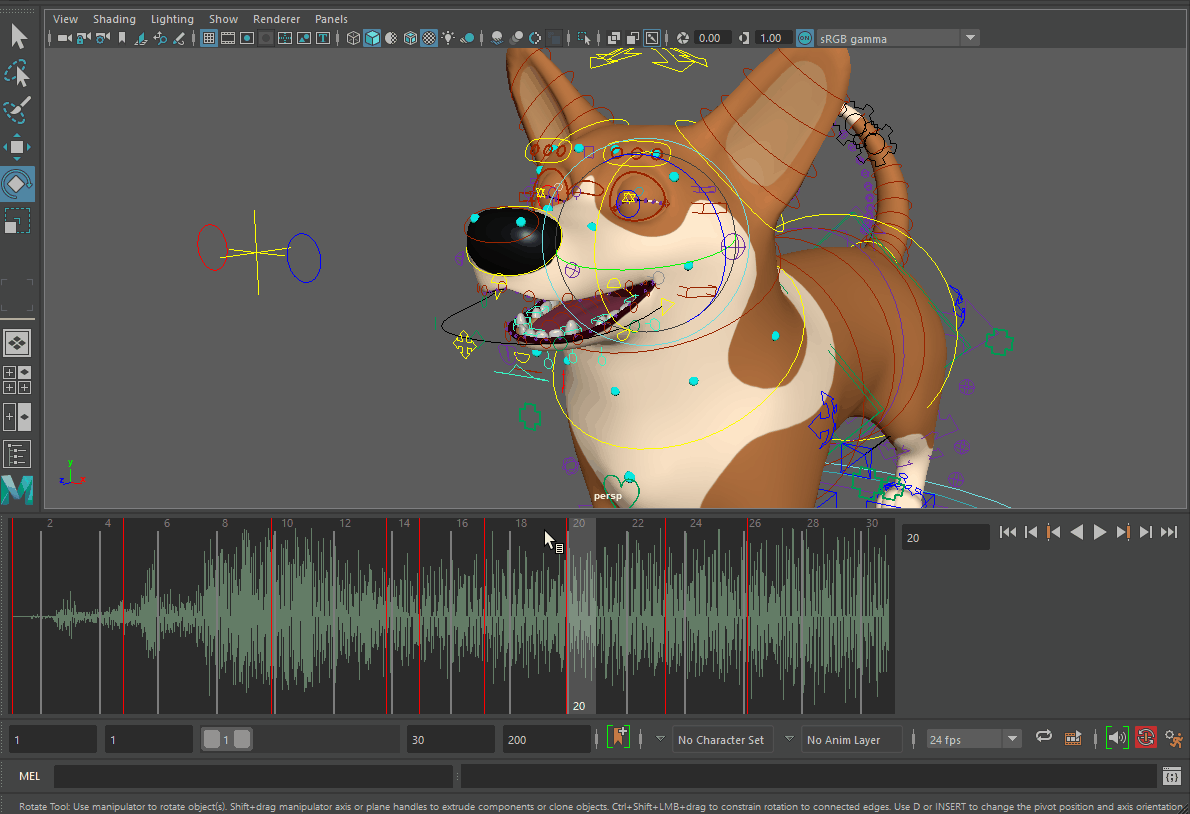
- シーンからサウンドを削除できます。「オーディオをシーンから削除する」を参照してください。
注: オーディオ(Audio)メニューには、シーンに最近追加されたサウンドが 30 個だけ表示されます。シーン内のサウンド数が 30 を超える場合は、アウトライナ(Outliner)から削除できます。
- 波形表示(Waveform Display)
- タイム スライダ(Time Slider)での波形の描画方法を設定できます。上部(Top)、下部(Bottom)、または中心合わせ(Centered)の中から選択します。

タイム スライダ(Time Slider)上の波形の 3 つの位置: 中心合わせ(Centered)、上部(Top)、下部(Bottom)
この設定が既定の設定になり、変更されるまで保持されます。